Salah satu daya tarik dari Spotify adalah para pengguna dapat dengan mudah membuat playlist pada platform. Apalagi, kita juga bisa menentukan cover playlist Spotify yang kita inginkan.
Cover pada playlist menjadi salah satu bagian terpenting karena dapat menggambarkan isi dari playlist yang sedikit berbeda. Beberapa pengguna Spotify secara terbuka mengkritik cara kerja pemilihan cover playlist dalam layanan streaming musik.
Saat kamu membuat playlist, cover secara otomatis menjadi kolase seni untuk empat lagu pertama playlist. Situs desktip Spotify memungkinkan kamu kamu mengganti cover secara manual selama kamu memiliki hak atas gambar yang ingin kamu unggah.
Namun, pada aplikasi seluler untuk Android, satu-satunya cara mengubahnya adalah dengan mengatur ulang lagu pembuka pada playlist kamu.
Jika kamu tidak keberatan harus mengganti track di empat posisi pertama daftar putar kamu sesekali, berikut ini cara pengguna Android dapat mengubah cover playlist Spotify di dekstop dan ponsel mereka.
Berikut adalah cara mengganti cover playlist pada aplikasi Spotify Android:
- Buka aplikasi Spotify.
- Pilih playlist yang ingin kamu atur ulang.
- Pada sudut kanan atas layar playlist kamu, klik ikon tiga titik vertikal.
- Pilih Edit Playlist.
- Daftar track akan muncul. Untuk memindahkan lagu ke posisi lain pada playlist, tekan dan tahan ikon garis horizontal di sebalah kanan judul lagu.
- Drag ke atas dan kebawah untuk mengubah posisi track di dalam atau di luar empat tempat pertama pada playlist kamu.
- Atur ulang playlist kamu seperti ini hingga kamu puas dengan lagu-lagu di empat posisi pertama.
- Klik Save di kanan atas.
Cara mengganti cover playlist Spotify menggunakan Dekstop:
- Buka situs atau aplikasi dekstop Spotify.
- Pilih playlist yang ingin kamu edit.
- Arahkan mouse kamu ke atas gambar cover playlist sampai ikon pensil muncul, lalu klik ikon tersebut.
- Selanjutnya, opsi pop up berlabel Edit Playlist akan muncul.
Di situs dekstop, jendela unggah file akan muncul. Jika tidak, arahkan kursor ke cover playlist lagi, lalu pilih opsi Choose photo.
5. Unggah gambar yang disimpan ke komputer kamu untuk playlist.
6. Setelah gambar diunggah, klik Save.
Baca juga, Spotify bisa digunakan pada Apple Watch tanpa sambung pada iPhone
Cek berita teknologi, review gadget dan video Gadgetdiva.id di Google News. Baca berita otomotif untuk perempuan di Otodiva.id, kalau butuh in-depth review gadget terkini kunjungi Gizmologi.id. Bagi yang suka jalan-jalan, wajib baca Traveldiva.id.












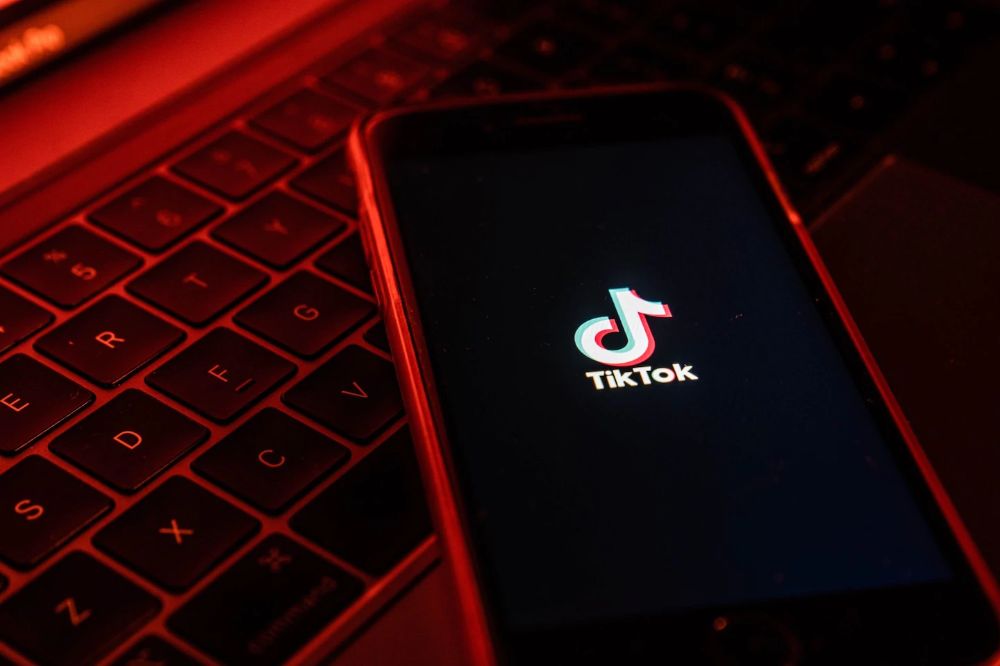


Ikuti cara ini untuk mengganti playlist di Spotify.